반응형

이스트소프트의 음악 플레이어인 알송(ALSong)이 아이폰에 이어 안드로이드에도 그 모습을 보여주었다.
우선 검색방법은 안드로이드 폰을 이용하여 마켓에 접속 후 알송을 검색하여 설치하면된다.
안드로이드를 가지고 계신분들은 이정도는 다 할 줄 아리라 생각한다 ㅎㅎ
이 카테고리는 프로그램 리뷰이므로~ 간단하게 알송 안드로이드를 리뷰해보자^^

마켓을 통해 안드로이드 알송을 설치하면~ 바탕화면에 귀여운 알송 아이콘이 나온다^^
개인적으로 알송 아이콘이 가장 귀여운듯 ㅎㅎㅎ

다음 그림부터는 알송을 실행화면이다.
시간이 늦어서 그런지 글쓰기가 매우 귀찮기도 하고 ㅠ.ㅠ 잔잔한 설명만 하고 넘어가도록 해야겠다!!

처음 알송 안드로이드가 실행되면, 어떤 곡들이 있는지 사용자에게 보여준다.
(해당 스크린샷을 찍을 때 시크릿이 대세였다 ㅡ.ㅡ; 얼마나 오래 된 스크린샷인지 알 수 있다 ㅋㅋㅋ)

전체보기에서 보여지는 음악 중 별빛달빛을 선택했더니~ Wi-Fi가 연결되지 않아 가사를 보여줄 수 없다고 한다.
그래도 동의를 얻은 후 3G로 연결을 시도 해 보았다.



오~ 슈비두바 빠빠빠~~ 가사가 아주 잘 나온다!!
가사를 보는 도중 화면을 터치하면 앨범사진으로만 볼 수 있다^^

오~ 마이 시크릿!! 효성이 이뻐!!

다음은 환경설정이다.
환경설정은 간략하게 되어있다. 3G 네트워크를 사용 할 것인지 안할 것이지 선택을 하는 내용이 있다.

그리고 데스크탑에도 있는 트위터 공유기능이다.
나도 가끔 신곡을 들을때나 자랑질 하려고 트위터에 올리곤 한다 ㅋㅋ


지금은 알송의 버전이 1.1.1 이다;;
정말 오래전 스크린샷이다 ㅎㅎㅎ

마지막으로 이제 알송 안드로이드에 음악을 넣는 방법에 대해 알아보자.
우선 안드로이드 USB 이동식 디스크를 켜야한다.

그리고 안드로이드 USB에 폴더를 생성한다.
나는 kjcc2 Alsong Music 이라는 폴더를 생성 하였다.

그리고 2개의 음악파일을 복사하여 넣었다.
그러면 포스팅 맨위에 나온 것 처럼 전체목록에 해당 음악이 나온다^^

현재 시간 새벽 12시 44분 ㅡ.ㅡ;
졸린 눈을 부릅뜨며~ 밀렸던 알송 안드로이드 프로그램을 간략하게 알아보았다.
다음에는 알백이라는 백업 프로그램에 대해서 써봐야 겠다!!
'리뷰(Review)' 카테고리의 다른 글
| [제품소개] 소낙스(Sonax) 카샴푸 (0) | 2012.05.21 |
|---|---|
| [제품소개] 에이탑 세차타월 셔닐 워시 미트 (0) | 2012.05.21 |
| [TurboVaccineFree]Step 3. 기타 리뷰(ETC Review) (0) | 2010.03.31 |
| [TurboVaccineFree]Step 2. 메인 설명(Main Description) (0) | 2010.03.31 |
| [TurboVaccineFree]Step 1. 사용자 설치(Custom Installation) (4) | 2010.03.30 |


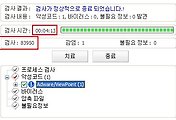

댓글